excel匹配函数vlookup高级用法(VLOOKUP函数近似匹配到底怎么回事)
VLOOKUP函数基本操作知识
不知道大家是否还记得VLOOKUP函数的书写规范:
公式:=VLOOKUP("查找对象","查找区域","返回值所在列数","匹配方式")
其中第四个参数“匹配方式”分为精确匹配和近似匹配,真正书写时,直接是用数字表示的,精确匹配=0,近似匹配=1。精确匹配无需多言,今天主要是说下这个近似匹配0。
首先我们需要弄清楚“近似”这个词在VLOOKUP函数中的意义,这样,我通过下面的操作实践,给大家总结出来。

上图操作公式为:=VLOOKUP(55,A1:A9,1,1)
很容易理解,意在B列数字中查找并引用与55近似匹配的数字,最后得到的结果为50。确实如此,因为B列数字中和55最接近的数字就是50。这时候千万不要下结论,我们再实验一下。

上图操作公式为:=VLOOKUP(85,B1:B9,1,1)
只是将查找值更换为85,最后返回值为70。那我们就要思考一下了,B列数字中与85最接近的值明明是86,为何要返回70呢。总结出近似匹配的原理了。
近似匹配原理:在比查找值小的范围内匹配与之最接近的值。
通俗来讲,就是最终的返回值,要同时满足两个条件。
1.比查找值小。
2.最接近查找值。
OK,如果没有理解的朋友多读几遍原理即可明白,很简单。接下来我们来个小案例。

如图所示,左边为成绩表,右边为评级标准,分为S,A,B,C,D五档。我们想要在D列中为每一位同学评级。
此类问题我们需要先做一个辅助列,写出五档成绩范围中的最小值。

然后就可以先函数了,这里我先给大家看操作,然后再解释。

那最后结果就完成了。
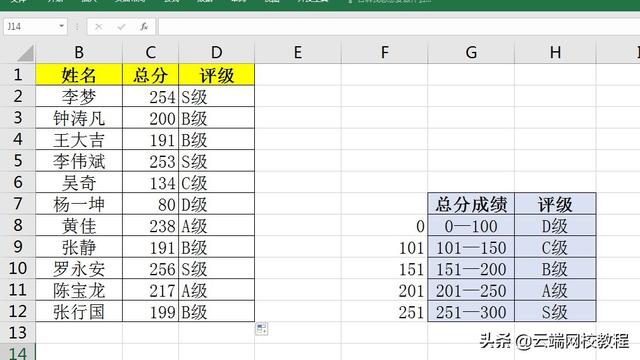
简单解释一下,以D2单元格为例。
D2单元格公式为=VLOOKUP(C2,$F$7:$H$12,3,1)
公式的意思就是说,在0,101,151,201,251这五个数字中找到与254近似匹配的,然后返回其对应的第三列级别。这里最近似的是251,对应的是S级,没有问题。其他自动填充的单元格同理可得。
OK,文章到这里就结束了。VLOOKUP函数的近似匹配原理与操作相信大家也学会了。有哪里不清楚可以在底下评论或者私信我。谢谢大家的阅读,下节课我们讲解VLOOKUP函数的一对多查找方式,求赞,求关注,求转发。
如果喜欢Excel,想系统化从零学习的朋友可以看下我的全套原创视频教程。(没有软件的,私信我,免费得软件)
因为平台要拿分成,所以头条上教程价格稍微高一些。如果需要教程并且想要优惠一些,可以搜我的淘宝店铺:云端网校。(记得是搜店铺,而不是宝贝)或者直接点击下面的了解更多,可以直接进入商品页面。都是个人的原创视频教程,谢谢大家的支持。
,免责声明:本文仅代表文章作者的个人观点,与本站无关。其原创性、真实性以及文中陈述文字和内容未经本站证实,对本文以及其中全部或者部分内容文字的真实性、完整性和原创性本站不作任何保证或承诺,请读者仅作参考,并自行核实相关内容。文章投诉邮箱:anhduc.ph@yahoo.com






